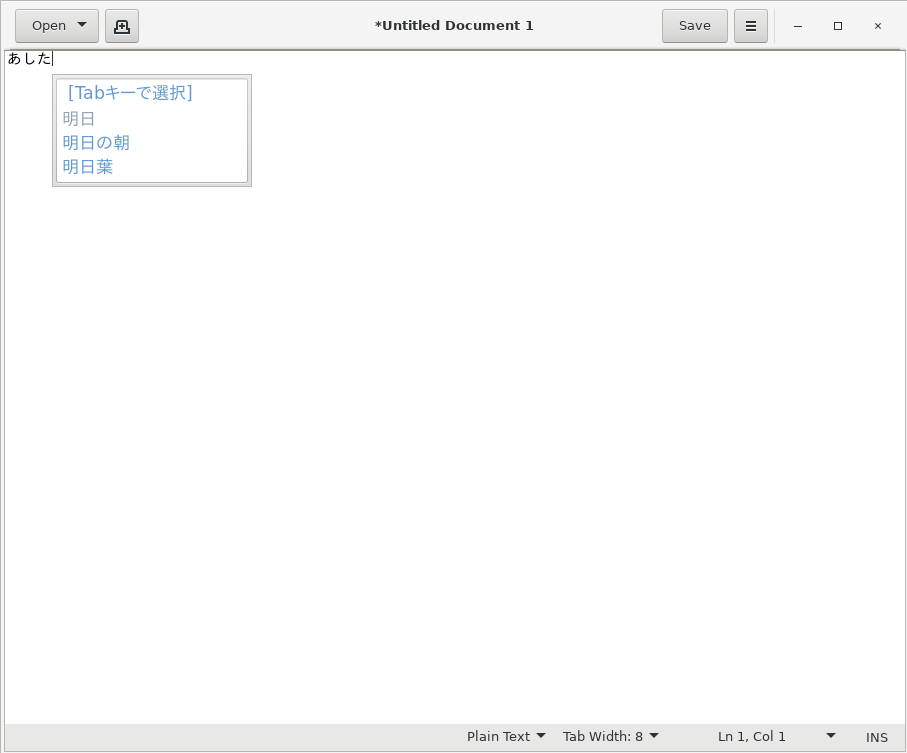エディタGEDITのインストールと日本語入力環境の整備 on WSL2
前提_
Ubuntu 20.04LTSのWSL2上へのインストールと初期設定が終わっていることとする。
エディタGedit_
テキストエディタ(エディタ)とは、文字列のみで構成されるファイル(テキストファイル)を作成するためのソフトウェアである。Windowsでは「メモ帳」というソフトが標準の手エディタである。
類似のソフトウェアにワードプロセッサ(略してワープロ)があるが、こちらは文字列のみでなく、その装飾(フォントの指定、色、大きさ、位置)や表、図などを編集し、印刷物の元となる電子ファイルを作成することを目的としたソフトウェアである。WindowsではMS OfficeのWordがワードプロセッサである。
プログラムや設定ファイルを記載する場合には、テキストエディタを用いる(ワードプロセッサは用いない)。Unix/Linuxで有名なエディタとしてemacs や vim (vi)があるが、この授業では使い方が直感的で把握しやすいgeditを用いる。
インストール_
以下のコマンドでインストールできる。
% sudo apt install gedit % which gedit /usr/bin/gedit (このようにパスが表示されていればインストールは成功している、何も表示されなければ失敗している)
エラーメッセージが出たり、インストールに失敗している場合は、まずはパソコンがネットワークに接続できているかどうかを確認してください。
起動_
まず、VcxSrvを起動する。VcxSrvのインストールで設定したVcxSrvのアイコンをクリックし、VcxSrvを起動する。
続いてUbuntuのターミナル上で以下のクリックする。
% gedit &
以下のようなウィンドウが起動したら成功。ただし、この状態では日本語入力はできない。
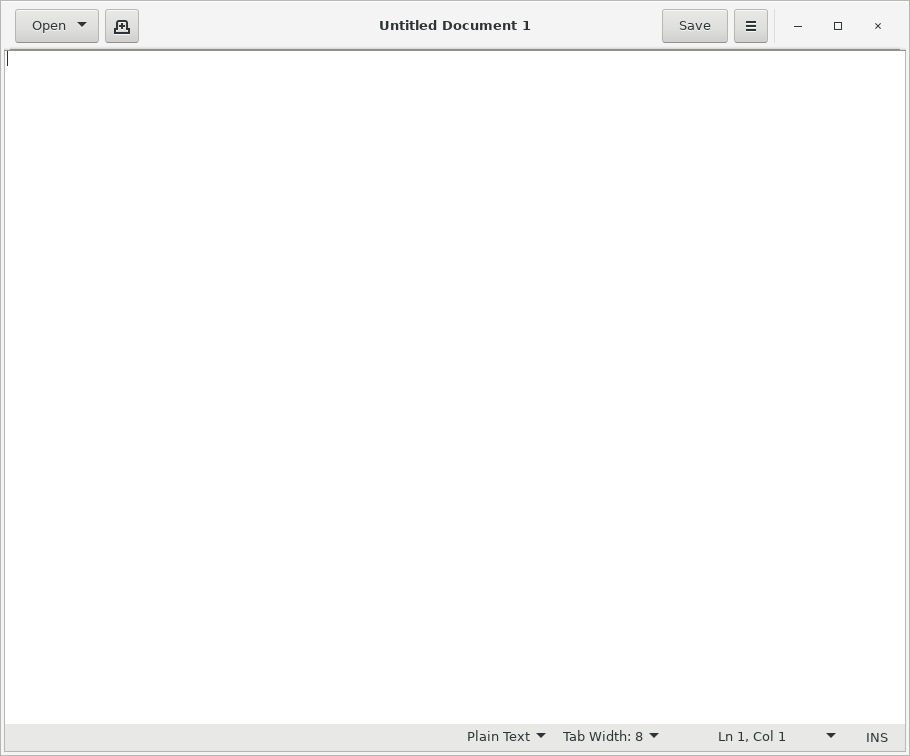
日本語入力(必要ならば行う)_
解説(読み飛ばしてよい)_
多くのプログラムや設定ファイルでは日本語などのマルチバイト文字は使われないので、必要に応じて日本語入力環境を整える。
Unix/Linuxはアルファベット文化圏の生まれなので、日本語などのマルチバイト文字(アルファベット以外の文字)を基本システムとして組み込んでいない。日本語入力のためには、インプットメソッド(Input Method, 略してIM)のインストールと設定が必要となる。
さまざまなインプットメソッドが提供されているが、WSL上のUbuntu 20.04 LTS ではfcitxというインプットメソッドに漢字かな変換ソフトmozcを組み合わせた fcitx を用いる。
本来のUbuntu 20.04 LTSの推奨インプットメソッドはIBUSであるが、WSL上ではIBUSサーバが常時起動しないため、fcitxを用いる。
インストールと設定_
以下のコマンドでfcitx-mozcをインストールする。念のため、パッケージを最新にする。
% sudo apt update % sudo apt upgrade % sudo apt install fcitx-mozc
続いて fcitx用の設定を記述する。.bash_profileを編集する。まず、設定を失敗した時ようにコピーファイルを用意する。
% cd % cp -p ~/.bash_profile ~/.bash_profile.org (ファイルを作成できているか確認する) % ls -l .bash_profile* -rw-r--r-- 1 gotoh gotoh 572 5月 31 17:11 .bash_profile -rw-r--r-- 1 gotoh gotoh 572 5月 31 17:11 .bash_profile.org
geditでホームディレクトリにある.bash_profileを開く。
% cd % gedit .bash_profile &
以下をファイルの末尾に追記する(コピー&ペーストを推奨)。なお、既に記載されている内容を削除しないこと。追加したら保存し、geditを終了する。
export GTK_IM_MODULE=fcitx export QT_IM_MODULE=fcitx export XMODIFIERS="@im=fcitx" export DefaultIMModule=fcitx if [ $SHLVL = 1 ] ; then (fcitx-autostart > /dev/null 2>&1 &) xset -r 49 > /dev/null 2>&1 fi
ちゃんと保存されているかを確認する。tailはファイルの末尾からX行を表示するプログラム。以下のようにexportで始まる4行が表示されていれば、ちゃんと記載&保存できている。
% tail ~/.bash_profile ~略~ export GTK_IM_MODULE=fcitx export QT_IM_MODULE=fcitx export XMODIFIERS="@im=fcitx" export DefaultIMModule=fcitx if [ $SHLVL = 1 ] ; then (fcitx-autostart > /dev/null 2>&1 &) xset -r 49 > /dev/null 2>&1 fi
設定を反映させる。ターミナルで以下のコマンドを実行する。
% source ~/.bash_profile
gedit上での日本語入力_
geditが起動している状態で以下のコマンドを実行する。これで日本語入力のIMを起動する。いろいろと警告文がでるかもしれないが無視してよい。
% fcitx-autostart
gedit上で「半角/全角」キーを押し、日本語入力した際に以下のように漢字変換が行えれば成功。